07
مهمانیتورینگ وبسایت با Uptime Kuma
- نویسنده : آیسان بهرمند
- ارسال شده در: 7 ژوئن 2025
- ارسال دیدگاه: 0
فهرست مطالب

چرا مانیتورینگ وبسایت با Uptime Kuma انقدر مهمه؟
خب، بذار یه موقعیت واقعی رو تصور کنیم. فرض کن یه سایت فروشگاهی داری و کلی زحمت کشیدی که محصولاتت رو اونجا بذاری، سئو سایتت رو درست کنی و مشتری جذب کنی. حالا یه روز صبح که از خواب پامیشی، میبینی سایتت داون شده! یعنی اصلا بالا نمیاد. مشتریها هم که میخوان خرید کنن، با یه صفحه خطا روبهرو میشن و احتمالا میرن سراغ رقیبت. تازه، اگه گوگل هم بفهمه سایتت یه مدت قطعه، ممکنه رتبه سئوت یه کم افت کنه. اینجاست که مانیتورینگ وبسایت به دادت میرسه.
مانیتورینگ وبسایت با Uptime Kuma یه ابزار اوپنسورسه که میتونی باهاش وضعیت سایتت رو لحظه به لحظه چک کنی. این ابزار بهت هشدار میده اگه سایتت داون بشه یا مشکلی تو عملکردش پیش بیاد. حالا چرا مانیتورینگ وبسایت با Uptime Kuma؟ چون هم رایگانه، هم سادهست، هم کلی قابلیت باحال داره که تو این مقاله مفصل در موردشون حرف میزنیم.
یه کم در مورد مانیتورینگ وبسایت با Uptime Kuma بدونیم
مانیتورینگ وبسایت با Uptime Kuma یه ابزار اوپنسورس برای نظارت بر وبسایت و سرورهاست که توسط یه توسعهدهنده به اسم Louis Lam ساخته شده. این ابزار از سال 2021 حسابی محبوب شده چون استفاده ازش خیلی راحته و کلی ویژگی داره که حتی ابزارهای پولی هم بعضیهاشون رو ندارن. یه چیز باحالش اینه که میتونی خودت رو سرور خودت نصبش کنی، یعنی لازم نیست به یه سرویس خارجی وابسته باشی. این یعنی کنترل کامل دست خودته!
با مانیتورینگ وبسایت با Uptime Kuma میتونی:
مانیتورینگ وبسایت رو برای HTTP/HTTPS انجام بدی.
سرورها، پورتها، دیتابیسها و حتی DNS رو چک کنی.
اگه چیزی خراب شد، از طریق ایمیل، تلگرام، اسلک یا حتی پیامک باخبر بشی.
گزارشهای گرافیکی و نمودارهای باحال از وضعیت آپتایم سایتت ببینی.
خب، حالا که یه کم با اهمیت مانیتورینگ وبسایت با Uptime Kuma آشنا شدیم، بریم سراغ این که چطور میتونی این ابزار رو راهاندازی کنی.
نصب و راهاندازی Uptime Kuma
برای شروع مانیتورینگ وبسایت با Uptime Kuma، اول باید این ابزار رو نصب کنی. نگران نباش، من قدم به قدم باهات میام که هیچجا گیر نکنی. Uptime Kuma رو میتونی رو سرور لینوکس، ویندوز، مک یا حتی یه دستگاه مثل Raspberry Pi نصب کنی. اما چون بیشتر آدما روی سرور لینوکس کار میکنن، منم تمرکزم رو میذارم روی نصبش تو محیط لینوکس (مثلا اوبونتو).
پیشنیازها برای نصب
قبل از هر چیزی، باید یه سرور آماده داشته باشی. این سرور میتونه یه VPS (سرور مجازی) باشه یا حتی یه سیستم توی خونهت. چیزایی که لازم داری اینا هستن:
یه سرور با سیستمعامل لینوکس (اوبونتو 20.04 یا جدیدتر پیشنهاد میشه).
Docker یا Node.js نصبشده روی سرورت (ما با Docker میریم جلو چون سادهتره).
یه کم دانش اولیه از کار با ترمینال (قول میدم سخت نباشه!).
نصب با Docker (سادهترین روش)
مانیتورینگ وبسایت با Uptime Kuma به لطف Docker خیلی راحت نصب میشه. اگه Docker رو سرورت نداری، اول باید نصبش کنی. این دستورات رو تو ترمینال بزن:
sudo apt update
sudo apt install -y docker.io
sudo systemctl start docker
sudo systemctl enable dockerحالا که Docker آمادهست، میتونی مانیتورینگ وبسایت با Uptime Kuma رو با یه خط دستور اجرا کنی:
docker run -d --restart=always -p 3000:3000 -v uptime-kuma:/app/data --name uptime-kuma louislam/uptime-kuma:latestاین دستور یه کانتینر Docker راه میندازه که Uptime Kuma توش اجرا میشه. پورت 3000 رو باز میکنه که بتونی از طریق مرورگر بهش دسترسی پیدا کنی. حالا کافیه تو مرورگرت بری به آدرس:
http://<آیپی-سرورت>:3000مثلا اگه آیپی سرورت 192.168.1.100 باشه، میزنی:
http://192.168.1.100:3000تبریک! حالا باید صفحه ورود Uptime Kuma رو ببینی. یه حساب کاربری بساز و وارد پنل مدیریت شو.
راهاندازی بدون Docker
اگه دوست نداری از Docker استفاده کنی، میتونی مانیتورینگ وبسایت با Uptime Kuma رو با Node.js نصب کنی. فقط کافیه Node.js و npm رو سرورت داشته باشی. این دستورات رو اجرا کن:
sudo apt install -y nodejs npm
git clone https://github.com/louislam/uptime-kuma.git
cd uptime-kuma
npm run setup
npm startبعد از این، باز هم میتونی با همون آدرس (http://<آیپی-سرورت>:3000) به Uptime Kuma دسترسی پیدا کنی.
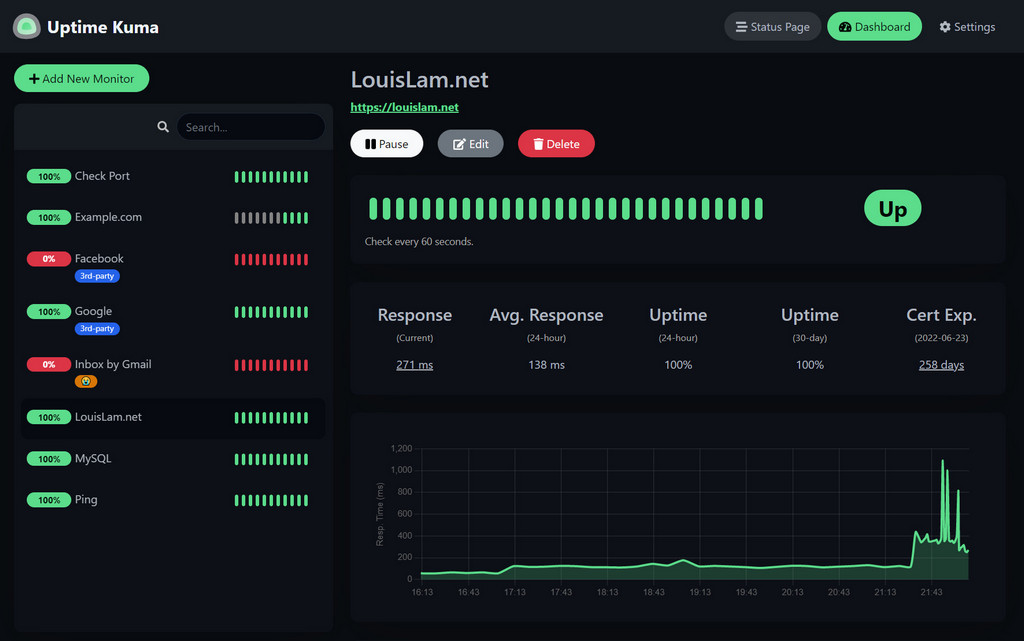
تنظیم اولین مانیتور برای مانیتورینگ وبسایت
خب، بریم سراغ تنظیم اولین مانیتور تو Uptime Kuma برای مانیتورینگ وبسایت. فرض میکنم Uptime Kuma رو قبلا نصب کردی و حالا میخوای یه سایت رو برای نظارت اضافه کنی. اگه هنوز نصب نکردی، اول باید اونو راهاندازی کنی (میتونی از راهنمای نصب تو مقاله قبلی استفاده کنی). حالا با زبان خودمونی، قدم به قدم میریم جلو:
قدم ۱: وارد داشبورد Uptime Kuma شو
بعد از نصب، مرورگرت رو باز کن و برو به آدرس سروری که Uptime Kuma روش نصبه. مثلا:
http://<آیپی-سرورت>:3000مثلا اگه آیپی سرورت 192.168.1.100 باشه، میزنی:
http://192.168.1.100:3000وارد حساب کاربریت شو. اگه هنوز حساب نساختی، یه یوزر و پسورد بساز.
قدم ۲: اضافه کردن مانیتور جدید
- تو داشبورد Uptime Kuma، یه دکمه میبینی که نوشته Add New Monitor (معمولا گوشه بالا سمت راست). روش کلیک کن.
- یه فرم باز میشه که باید یه سری اطلاعات وارد کنی.
قدم ۳: پر کردن تنظیمات مانیتور
تو فرم اضافه کردن مانیتور، این گزینهها رو میبینی. بیایم یکییکی پرشون کنیم:
- Monitor Type: اینجا نوع مانیتور رو انتخاب کن. برای مانیتورینگ وبسایت، گزینه HTTP(s) رو بزن. این گزینه برای چک کردن سایتهای HTTP یا HTTPS عالیه.
- Friendly Name: یه اسم ساده و قابل فهم برای مانیتورت بذار. مثلا اگه داری سایت فروشگاهی رو مانیتور میکنی، بنویس “سایت فروشگاهی من”. اینجوری بعدا راحت میفهمی این مانیتور برای کدوم سایته.
- URL: آدرس کامل سایتت رو وارد کن. مثلا:
https://example.comدقت کن که حتما http:// یا https:// رو بنویسی.
- Interval: این مشخص میکنه Uptime Kuma هر چند وقت یه بار سایتت رو چک کنه. پیشفرضش 60 ثانیهست، که برای اکثر سایتها خوبه. اگه بخوای میتونی بیشتر یا کمتر کنی (مثلا 30 ثانیه یا 5 دقیقه).
- Retries: تعداد دفعاتی که اگه سایتت پاسخ نداد، دوباره امتحان کنه. مثلا اگه 3 بذاری، اگه یه بار سایتت داون باشه، 3 بار دیگه تست میکنه قبل از اینکه هشدار بده.
- Timeout: این مدت زمانیه که Uptime Kuma منتظر پاسخ سایتت میمونه. پیشفرضش 30 ثانیهست، ولی میتونی بسته به نیازت تغییرش بدی.
قدم ۴: تنظیمات پیشرفته (اختیاری)
اگه بخوای یه کم حرفهایتر کار کنی، میتونی این گزینهها رو هم تنظیم کنی:
- Keyword: اگه میخوای مطمئن شی یه کلمه خاص تو صفحه سایتت هست، میتونی اینجا بنویسی. مثلا اگه سایتت یه فروشگاهه، میتونی کلمه “فروشگاه” رو بذاری که مطمئن شی صفحه درست لود شده.
- HTTP Method: به صورت پیشفرض GET خوبه، ولی اگه لازم داری میتونی POST یا بقیه متدها رو انتخاب کنی.
- Authentication: اگه سایتت نیاز به لاگین داره، میتونی نام کاربری و رمز عبور رو اینجا وارد کنی.
قدم ۵: تنظیم هشدارها
برای اینکه اگه سایتت داون شد باخبر شی، باید یه روش هشدار (Notification) تنظیم کنی. تو همون فرم مانیتور، میتونی انتخاب کنی که هشدارها از چه طریقی بهت برسه (مثلا ایمیل، تلگرام، دیسکورد). اگه هنوز هشدار تنظیم نکردی:
- برو به بخش Settings > Notifications تو داشبورد.
- یه روش مثل تلگرام یا ایمیل اضافه کن (مثلا برای تلگرام، نیاز به Bot Token و Chat ID داری).
- تو فرم مانیتور، اون روش هشدار رو انتخاب کن.
قدم ۶: ذخیره و تست
بعد از پر کردن فرم، روی Save کلیک کن. حالا Uptime Kuma شروع میکنه به مانیتورینگ وبسایت تو. برای مطمئن شدن که همهچیز درست کار میکنه:
- برو به داشبورد و ببین وضعیت مانیتورت Up نشون داده میشه یا نه.
- اگه سایتت عمدا قطع کنی (مثلا اگه رو لوکالهاست داری تست میکنی، سرور رو خاموش کن)، باید هشدار دریافت کنی.
تنظیم هشدارها (Notifications)
خب، حالا که اولین مانیتورت رو تو Uptime Kuma برای مانیتورینگ وبسایت تنظیم کردی، وقتشه بریم سراغ یکی از مهمترین بخشها: تنظیم هشدارها یا Notifications. اینجوری اگه سایتت داون بشه یا مشکلی پیش بیاد، فوری باخبر میشی و میتونی سریع دست به کار شی. من اینو با زبان خودمونی و قدم به قدم برات توضیح میدم که راحت بتونی راه بندازیش.
چرا تنظیم هشدارها مهمه؟
تصور کن سایتت وسط شب داون بشه و تو تا صبح خبر نداشته باشی! مشتریها عصبانی میشن، فروش از دست میدی و کلی دردسر. Uptime Kuma بهت این امکان رو میده که به روشهای مختلف (مثل ایمیل، تلگرام، دیسکورد یا حتی پیامک) هشدار دریافت کنی. این یعنی همیشه یه قدم جلویی برای نظارت بر وبسایت.
قدم ۱: برو به بخش تنظیمات هشدارها
- تو داشبورد Uptime Kuma، برو به بخش Settings (معمولا تو منوی بالا یا کناری پیداش میکنی).
- روی تب Notifications کلیک کن. اینجا جاییه که میتونی روشهای مختلف هشدار رو اضافه کنی.
قدم ۲: انتخاب نوع هشدار
Uptime Kuma کلی روش برای ارسال هشدار داره. چندتا از محبوبترینهاش اینا هستن:
- ایمیل (Email): برای وقتی که میخوای هشدار به ایمیلت بیاد.
- تلگرام (Telegram): خیلی سریع و راحت، مخصوصا اگه همیشه تو تلگرام آنلاینی.
- دیسکورد (Discord): اگه تیمی کار میکنی و تو دیسکورد چت میکنید.
- اسلک (Slack): برای محیطهای کاری حرفهای.
- وبهوک (Webhook): اگه بخوای هشدارها رو به یه سیستم دیگه وصل کنی.
- پیامک (SMS): از طریق سرویسهایی مثل Twilio.
من اینجا روی تلگرام تمرکز میکنم چون هم سادهست، هم خیلیا ازش استفاده میکنن. اگه روش دیگهای میخوای، بگو تا راهنمایی کنم.
قدم ۳: تنظیم هشدار تلگرام
برای اینکه Uptime Kuma بتونه از طریق تلگرام بهت هشدار بده، نیاز به دو چیز داری: Bot Token و Chat ID. بریم ببینیم چطور میتونی اینا رو بگیری:
الف) گرفتن Bot Token
- تو تلگرام، برو به چت با @BotFather (این ربات رسمی تلگرامه برای ساخت بات).
- پیام /start رو بفرست.
- بعد پیام /newbot رو بفرست. BotFather ازت میخواد یه اسم برای باتت بذاری (مثلا @UptimeKumaBot).
- یه اسم بذار و بعد BotFather یه Bot Token بهت میده (یه رشته بلند از اعداد و حروف). اینو جایی کپی کن، چون لازمش داریم.
ب) گرفتن Chat ID
- باتت رو تو تلگرام استارت کن (مثلا پیام /start به @UptimeKumaBot بفرست).
- حالا باید Chat ID چتت رو پیدا کنی. یه راه ساده اینه که بات رو به یه گروه اضافه کنی (یا به خودت پیام بدی) و بعد از یه ربات مثل @GetIDsBot استفاده کنی.
- به @GetIDsBot پیام بده، اون بهت Chat ID چتت رو میده (یه عدد منفی برای گروهها یا یه عدد مثبت برای چت شخصی).
ج) وارد کردن اطلاعات تو Uptime Kuma
- برگرد به بخش Notifications تو Uptime Kuma.
- روی Add Notification کلیک کن و Telegram رو انتخاب کن.
- تو فیلد Bot Token، توکنی که از BotFather گرفتی رو وارد کن.
- تو فیلد Chat ID، آیدی چتت رو وارد کن.
- اگه میخوای، میتونی یه اسم برای این Notification بذاری (مثلا “هشدار تلگرام من”).
قدم ۴: تست کردن هشدار
بعد از اینکه تنظیمات رو ذخیره کردی:
- تو همون بخش Notifications، کنار تنظیمات تلگرام یه دکمه Test هست. روش کلیک کن.
- اگه همهچیز درست باشه، باید یه پیام تست تو تلگرامت دریافت کنی.
- اگه پیام نیومد، Bot Token و Chat ID رو دوباره چک کن.
قدم ۵: وصل کردن هشدار به مانیتور
حالا که هشدار تلگرامت آمادهست، باید به Uptime Kuma بگی که برای کدوم مانیتورها ازش استفاده کنه:
- برو به بخش Monitors تو داشبورد.
- مانیتوری که قبلا ساختی (مثلا برای مانیتورینگ وبسایت تو) رو انتخاب کن و روش کلیک کن تا ویرایشش کنی.
- تو بخش Notifications، تیک گزینه تلگرام (یا هر روش دیگهای که تنظیم کردی) رو بزن.
- ذخیره کن.
قدم ۶: انواع هشدارها
Uptime Kuma میتونه تو موقعیتهای مختلف بهت هشدار بده:
- وقتی سایتت داون میشه (Down).
- وقتی سایتت دوباره برمیگرده (Up).
- وقتی یه مشکل موقتی پیش میاد (مثلا SSL سایتت منقضی شده).
این تنظیمات رو میتونی تو بخش Notifications یا تو خود مانیتور مشخص کنی.
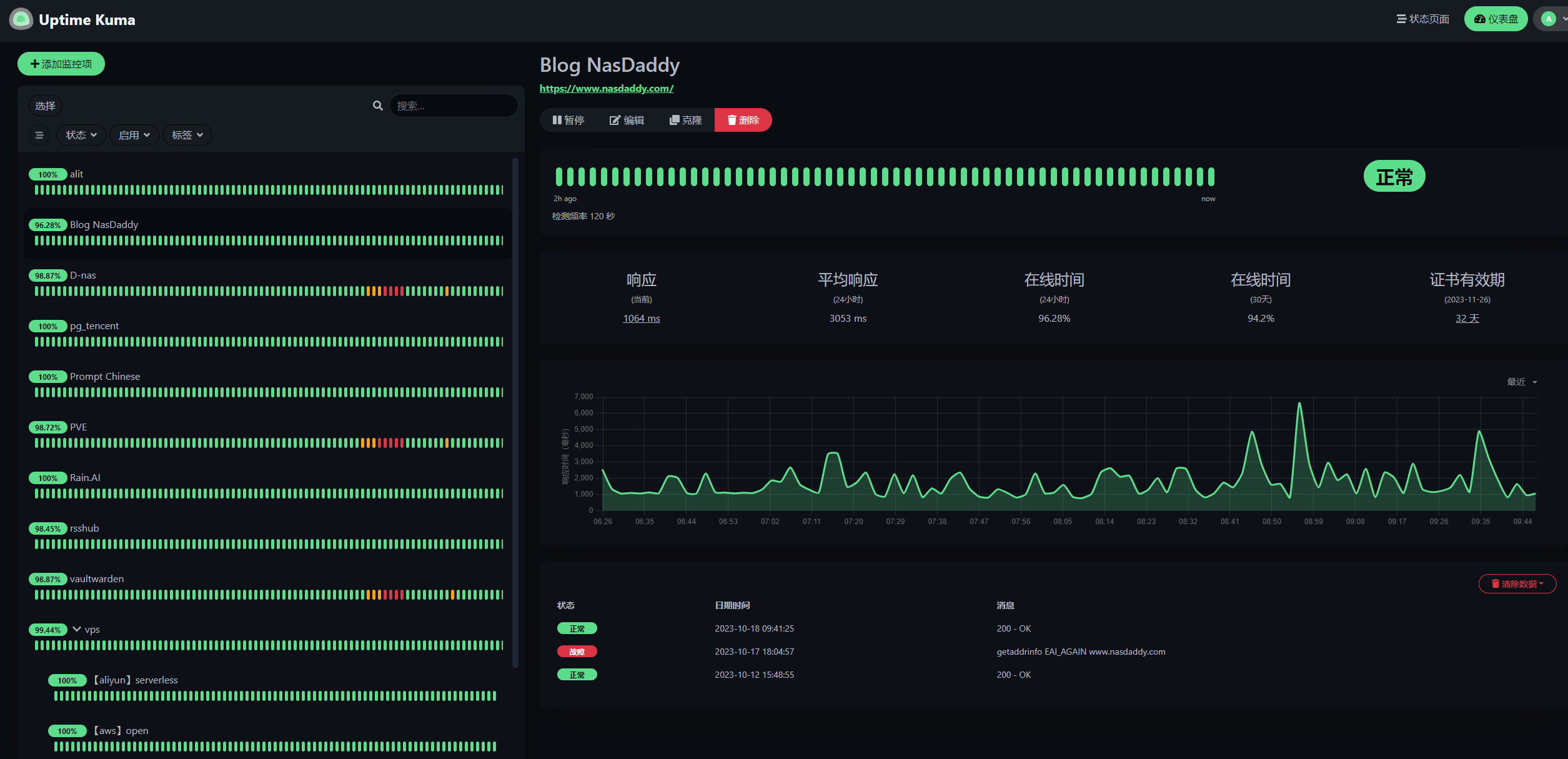
چرا Uptime Kuma برای مانیتورینگ وبسایت بهتر از بقیهست؟
خب، حالا میخوام به زبون خودمونی بهت بگم چرا Uptime Kuma برای مانیتورینگ وبسایت یه سر و گردن از خیلی از ابزارهای دیگه بالاتره. خیلیها ابزارهایی مثل Pingdom، UptimeRobot یا New Relic رو میشناسن، ولی Uptime Kuma یه سری ویژگی داره که باعث میشه حسابی تو دل آدم جا باز کنه. بریم ببینیم چرا این ابزار انقدر باحاله و چرا باید برای نظارت بر وبسایت انتخابش کنی.
۱. رایگان و اوپنسورسه
اولین و مهمترین دلیل اینه که Uptime Kuma کاملا رایگانه! برخلاف خیلی از ابزارهای مانیتورینگ وبسایت مثل Pingdom یا UptimeRobot که بعد از یه مدت استفاده رایگان، دستشون میره تو جیبت، Uptime Kuma چون اوپنسورسه، هیچ هزینهای نداره. میتونی بدون نگرانی از محدودیتهای پلنهای پولی، هر چندتا سایت یا سرور که میخوای مانیتور کنی. تازه، چون کدش بازه، اگه برنامهنویس باشی میتونی خودت تغییراتی توش بدی یا قابلیت جدید بهش اضافه کنی.
۲. کنترل کامل دست خودته
یکی از مشکلات ابزارهای آنلاین مانیتورینگ وبسایت اینه که دادههات رو یه شرکت دیگه نگه میداره. حالا اگه سرورشون داون بشه یا بخوای یه چیز خاص مانیتور کنی که تو پلنشون نیست، دستت بستهست. اما Uptime Kuma رو خودت روی سرورت نصب میکنی (مثلا روی یه VPS یا حتی Raspberry Pi). این یعنی:
- دادههای نظارت بر وبسایت تو فقط دست خودته و هیچکس دیگه بهش دسترسی نداره.
- اگه بخوای یه قابلیت خاص اضافه کنی، میتونی خودت دست به کار شی.
- حتی اگه اینترنت جهانی قطع بشه، تا وقتی سرورت بالا باشه، Uptime Kuma کارشو میکنه.
۳. رابط کاربری ساده و باحال
Uptime Kuma یه داشبورد خیلی ساده و کاربرپسند داره که حتی اگه تازهکار باشی، تو چند دقیقه میتونی باهاش کار کنی. همهچیز واضحه: اضافه کردن مانیتور، تنظیم هشدارها، دیدن گزارشها. مثلا داشبوردش یه نگاه بهت نشون میده که کدوم سایتت آپه، کدوم داونه، یا حتی درصد آپتایم سایتت تو یه ماه گذشته چقدر بوده. این سادگی باعث میشه برای مانیتورینگ وبسایت، چه برای یه سایت شخصی چه برای یه تیم بزرگ، حسابی به کار بیاد.
۴. قابلیتهای متنوع و پیشرفته
شاید فکر کنی چون Uptime Kuma رایگانه، پس امکاناتش محدوده. اما اشتباه نکن! این ابزار کلی ویژگی داره که حتی بعضی ابزارهای پولی هم ندارن:
- مانیتورینگ وبسایت با HTTP/HTTPS، چک کردن پینگ، پورتها (مثل SSH یا MySQL)، DNS، دیتابیس و حتی سرورهای گیم!
- امکان تنظیم هشدار از طریق کلی روش مثل تلگرام، ایمیل، دیسکورد، اسلک، وبهوک و حتی پیامک.
- Status Page: میتونی یه صفحه عمومی بسازی که وضعیت همه سایتها و سرورات رو نشون بده. این برای تیمها یا مشتریها خیلی کاربردیه.
- گزارشهای گرافیکی و نمودارهای آپتایم که بهت نشون میدن سایتت تو بازههای مختلف چطور کار کرده.
- پشتیبانی از مانیتورینگ چندگانه: میتونی دهها سایت و سرویس رو یه جا مانیتور کنی.
۵. هشدارهای سریع و متنوع
برای نظارت بر وبسایت، سرعت هشدار دادن خیلی مهمه. Uptime Kuma بهت اجازه میده هشدارها رو از راههای مختلف دریافت کنی. مثلا اگه سایتت داون بشه، میتونی تو همون لحظه تو تلگرام یا ایمیل باخبر شی. تازه، میتونی تنظیم کنی که فقط وقتی مشکل جدیه (مثلا بعد از چند بار تست) بهت هشدار بده، که اعصابت از هشدارهای الکی خورد نشه.
۶. سبک و کممصرفه
بعضی ابزارهای مانیتورینگ وبسایت انقدر سنگینن که سرورت رو اذیت میکنن. اما Uptime Kuma خیلی سبک طراحی شده. حتی اگه بخوای رو یه سرور ساده یا یه دستگاه مثل Raspberry Pi نصبش کنی، بدون مشکل کار میکنه. این یعنی برای کسبوکارهای کوچیک یا پروژههای شخصی هم عالیه.
۷. انجمن فعال و آپدیتهای مداوم
چون Uptime Kuma اوپنسورسه، یه انجمن بزرگ از توسعهدهندهها و کاربرها پشتشه. اگه مشکلی داشته باشی، تو GitHub یا انجمنهای دیگه میتونی سریع جواب بگیری. تازه، توسعهدهنده اصلیش (Louis Lam) و تیمش مدام دارن آپدیتهای جدید و قابلیتهای باحال بهش اضافه میکنن.
مقایسه با رقبا
بیا یه مقایسه سریع با چندتا ابزار معروف کنیم:
- Pingdom: خیلی حرفهایه، ولی گرونه و برای استفاده کامل باید پول بدی. Uptime Kuma همون کارها رو رایگان میکنه.
- UptimeRobot: نسخه رایگانش فقط تا 50 مانیتور اجازه میده و قابلیتهاش محدودتره. Uptime Kuma هیچ محدودیتی تو تعداد مانیتورها نداره.
- New Relic: بیشتر برای مانیتورینگ اپلیکیشنهای پیچیدهست و برای یه سایت ساده زیادی سنگینه. Uptime Kuma برای مانیتورینگ وبسایت ساده و سریعتره.
نکات پیشرفته برای مانیتورینگ وبسایت با Uptime Kuma
اگه یه کم حرفهایتر شدی و خواستی نظارت بر وبسایت رو به سطح بعدی ببری، این چندتا نکته رو امتحان کن:
مانیتورینگ پورت و سرویسها
علاوه بر مانیتورینگ وبسایت، میتونی سرورها و پورتهای خاص (مثل پورت 22 برای SSH یا 3306 برای MySQL) رو هم چک کنی. کافیه تو تنظیمات مانیتور، نوع Port رو انتخاب کنی و پورت مورد نظرت رو وارد کنی.
استفاده از Status Page
Uptime Kuma یه قابلیت باحال داره به اسم Status Page. میتونی یه صفحه عمومی بسازی که وضعیت همه سایتها و سرویسهات رو نشون بده. این برای تیمها یا مشتریها خیلی کاربردیه. برای تنظیمش:
تو داشبورد، برو به بخش Status Pages.
یه صفحه جدید بساز و مانیتورهایی که میخوای نشون داده بشن رو انتخاب کن.
لینک صفحه رو میتونی با بقیه به اشتراک بذاری.
مانیتورینگ چندگانه
اگه چندتا سایت یا سرور داری، میتونی همهشون رو تو Uptime Kuma اضافه کنی و یه داشبورد یکپارچه داشته باشی. اینجوری همهچیز یه جا جمع و جوره.
مشکلات رایج و راهحلهاشون
هر ابزاری ممکنه یه وقتایی اذیت کنه. اینجا چندتا مشکل رایج تو مانیتورینگ وبسایت با Uptime Kuma و راهحلهاشون رو میگم:
هشدارها نمیرسه: چک کن که تنظیمات Notification درست باشه. مثلا برای تلگرام، Bot Token و Chat ID رو دوباره بررسی کن.
مانیتور کار نمیکنه: مطمئن شو آدرس URL درست وارد شده و سرورت به اینترنت وصله.
سرور داون میشه: اگه خود سرور Uptime Kuma داون بشه، نمیتونه چیزی رو مانیتور کنه! بهتره Uptime Kuma رو روی یه سرور جداگونه نصب کنی.
یه مثال واقعی از مانیتورینگ وبسایت
بذار یه داستان واقعی برات تعریف کنم. یه دوست برنامهنویس داشتم که یه سایت فروش آنلاین داشت. یه روز وسط یه کمپین تبلیغاتی، سایتش داون شد و خودش تا چند ساعت خبر نداشت. کلی مشتری از دست داد و حسابی اعصابش خورد شد. بعد از اون، Uptime Kuma رو نصب کرد و تنظیم کرد که اگه سایتش حتی یه دقیقه داون شد، از طریق تلگرام بهش خبر بده. حالا هر وقت مشکلی پیش میاد، قبل از اینکه مشتریها چیزی بفهمن، خودش دست به کار میشه و مشکل رو حل میکنه. این یعنی نظارت بر وبسایت تو بهترین حالتش!
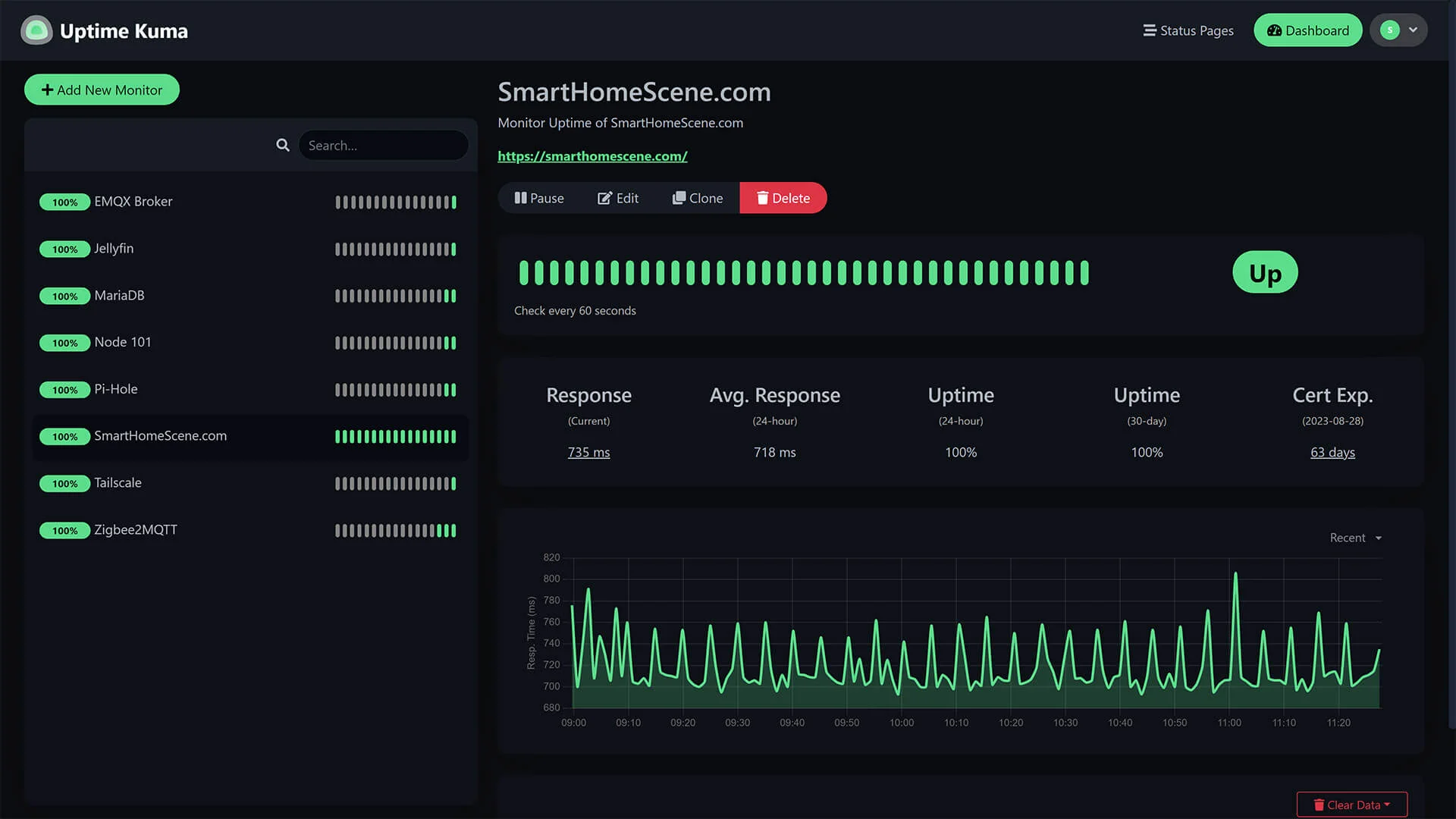
جمعبندی و نکات نهایی
خب، تا اینجا کلی در مورد مانیتورینگ وبسایت با Uptime Kuma حرف زدیم. از نصب و راهاندازی گرفته تا تنظیم هشدارها و قابلیتهای پیشرفته. حالا تو دیگه یه ابزار قدرتمند داری که میتونی باهاش خیالت رو از بابت سایتت راحت کنی. یادت باشه مانیتورینگ وبسایت فقط یه کار تکنیکی نیست، یه جورایی مثل بیمه برای کسبوکارته. اگه سایتت داون بشه و تو فوری باخبر نشی، ممکنه کلی ضرر کنی.
مانیتورینگ وبسایت با Uptime Kuma بهت این امکان رو میده که با کمترین هزینه و دردسر، همیشه یه قدم جلوتر باشی. پس اگه هنوز شروع نکردی، همین حالا دست به کار شو، Uptime Kuma رو نصب کن و نظارت بر وبسایت رو شروع کن. اگه سوالی داشتی یا جایی گیر کردی، تو کامنتها بنویس تا باهم حلش کنیم!
بیشتر بخوانید: “ابزار مانیتورینگ PgHero“
جستجو
دسته بندی ها
- آخرین آموزش ها (3)
- پراجکت سرور (18)
- شیرپوینت (70)
- طراحی سایت (37)
- فناوری اطلاعات (334)
- مایکروسافت داینامیک (8)
پست های محبوب
درباره شرکت
در خبرنامه ما مشترک شوید و آخرین اخبار و به روزرسانی های را در صندوق ورودی خود مستقیماً دریافت کنید.
آخرین دیدگاهها
- محمد در ERP ابری | راهنمای 100% پیادهسازی برای کسبوکارها
- نرمافزارهای ERP ابری و نقش SharePoint در یکپارچهسازی سازمانی - اطلس وب در ERP ابری | راهنمای 100% پیادهسازی برای کسبوکارها
- Mahmood در مدیریت ریسک و تغییرات پراجکت سرور
- Bashir در محدودیت های پراجکت سرور
- خاوری در معرفی پراجکت سرور




دیدگاه بگذارید